■ 概 要
・ 最低限のスロット部分のみスクリプトで実行します。
■ スクリーンショット

※ 画像は開発中のものです。
■ 更新履歴
■ スクリプト
■ 必須事項
■ ベーススクリプト
■ 画像ファイル
ファイル名:PSlotSymbol
サ イ ズ:96 x 48(24x24)
※ 画像を使用してチェックしておりません。
※ 画像を使用しない設定の場合は必要ありません。
サ イ ズ:96 x 48(24x24)
※ 画像を使用してチェックしておりません。
※ 画像を使用しない設定の場合は必要ありません。
■ 設定項目
■ ゲーム結果を格納する変数番号
VAR_RESULT = 1スロットを行った結果が代入されるイベント変数の番号です。
この値が -1 だった場合は、何も揃わなかったということになります。
また、揃った場合はシンボルの番号(0 〜 7)が代入されます。
このイベント変数の値を参照して、スロット後の処理を行ってください。
■ 画像を使用しない場合のシンボル(8個)
画像を使用しない(NO_GRAPHICS = true)の場合は、
こちらで設定された文字を代わりに使用します。
この配列は、8個でなければなりません。
こちらで設定された文字を代わりに使用します。
この配列は、8個でなければなりません。
IMG_SYMBOL = ["7", "@", "ω", "*", "●", "◆", "▲", "★"]
■ 画像の順番(ハッシュ)
SYMBOL_PATA = {
# 0 の key は変更しないでください。引数省略時に使用されます。
0 => [ # 初期設定
[0, 1, 2, 3, 4, 4, 5, 5, 6, 6, 7, 7],
[3, 2, 0, 1, 1, 5, 4, 3, 2, 6, 7, 7],
[5, 4, 1, 6, 0, 3, 7, 2, 3, 4, 1, 7]
],
# 下記からは、お好きな key で設定可能です。
1 => [
[0, 1, 5, 6, 7, 1, 4],
[7, 6, 0, 1, 5, 3, 2],
[3, 5, 7, 6, 4, 7, 1]
]
}
ここで設定された順番でシンボルが回ります。数に制限はありませんが、あまり多くならないようにしてください。
記述してある番号は、シンボルの番号(0 〜 7)です。
■ 使用方法
■ スロットを始める
イベントコマンド「スクリプト」に記述してください。
スピード : 回転スピード(初期のスピードは、"2"です。)
どちらの引数も省略することができます。
その場合、パターン:0、スピード:2でスロットを開始します。
プチスロット開始(パターン, スピード)
パターン : 画像の順番(SYMBOL_PATA)で設定したハッシュのキースピード : 回転スピード(初期のスピードは、"2"です。)
どちらの引数も省略することができます。
その場合、パターン:0、スピード:2でスロットを開始します。
プチスロット開始(1, 1)
■ ゲーム結果を受け取る
ゲーム結果を格納する変数番号で設定した番号のイベント変数に結果が代入されています。
スロットの終了後この値で分岐処理してください。
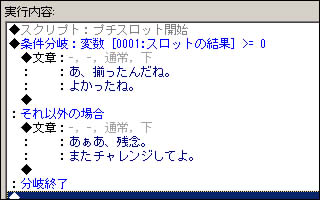
スロットの終了後この値で分岐処理してください。
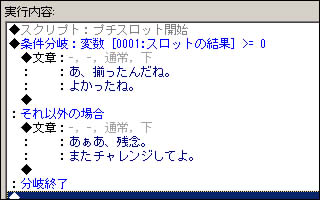
■ サンプル
サンプルを用意しているので、ダウンロードしてご覧ください。